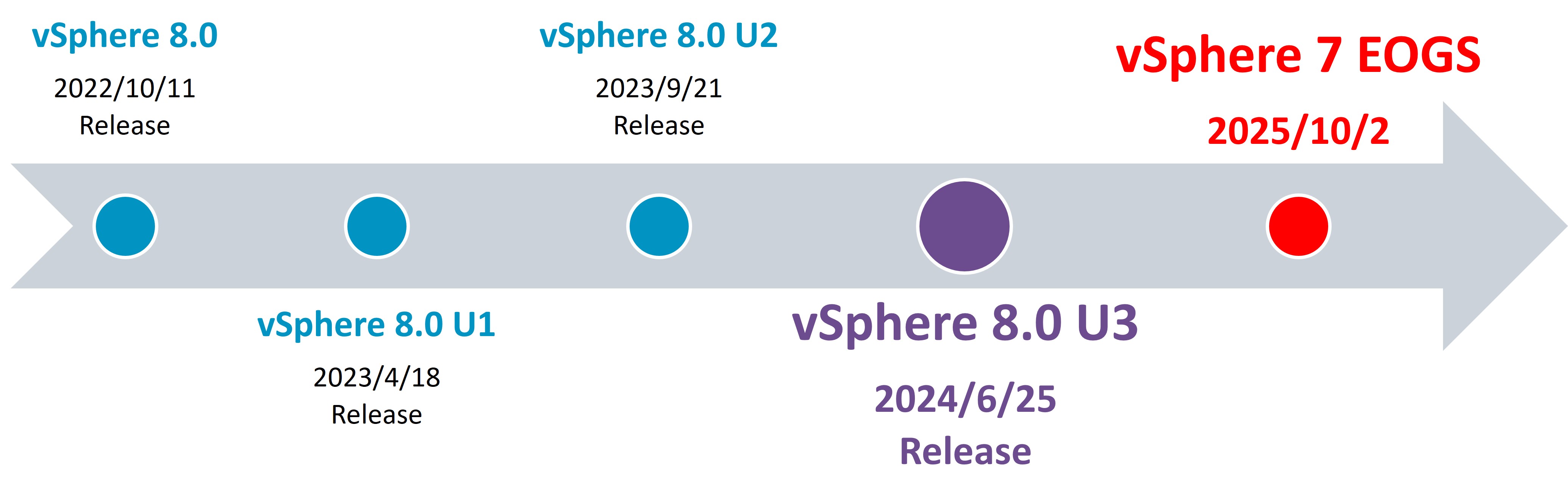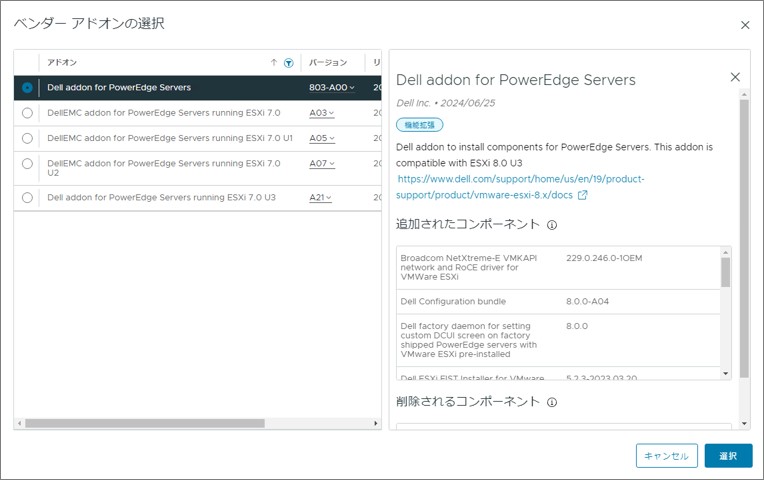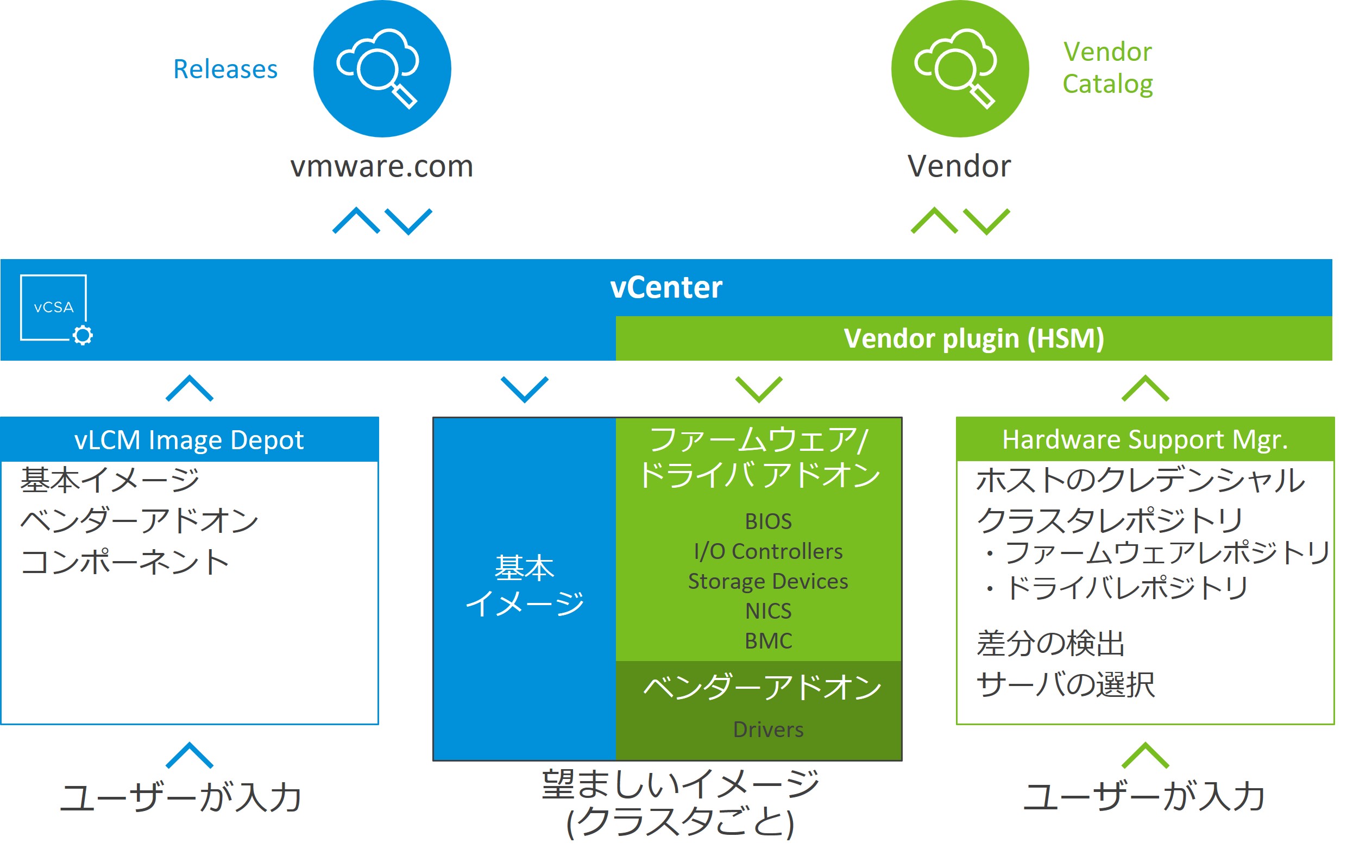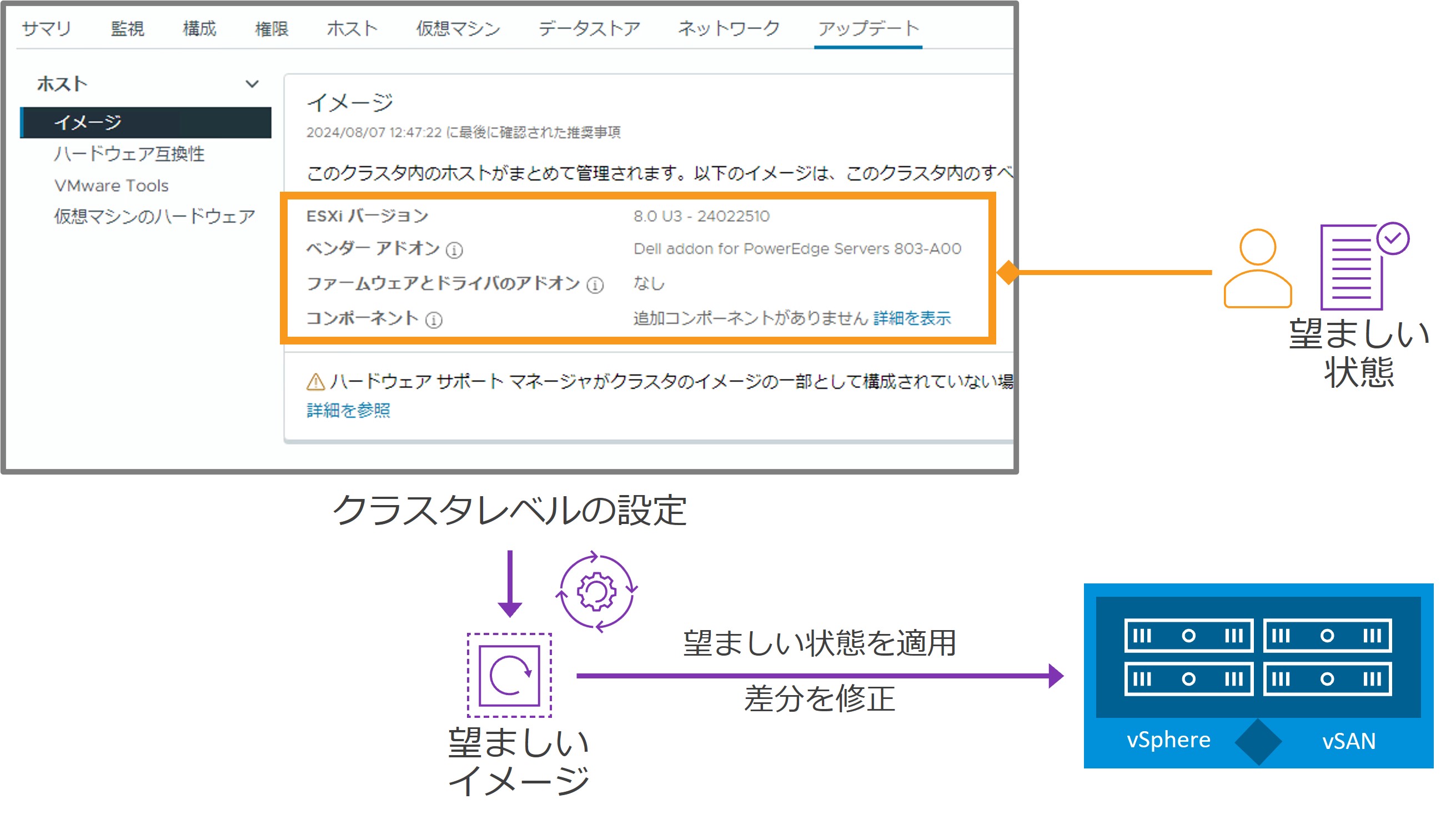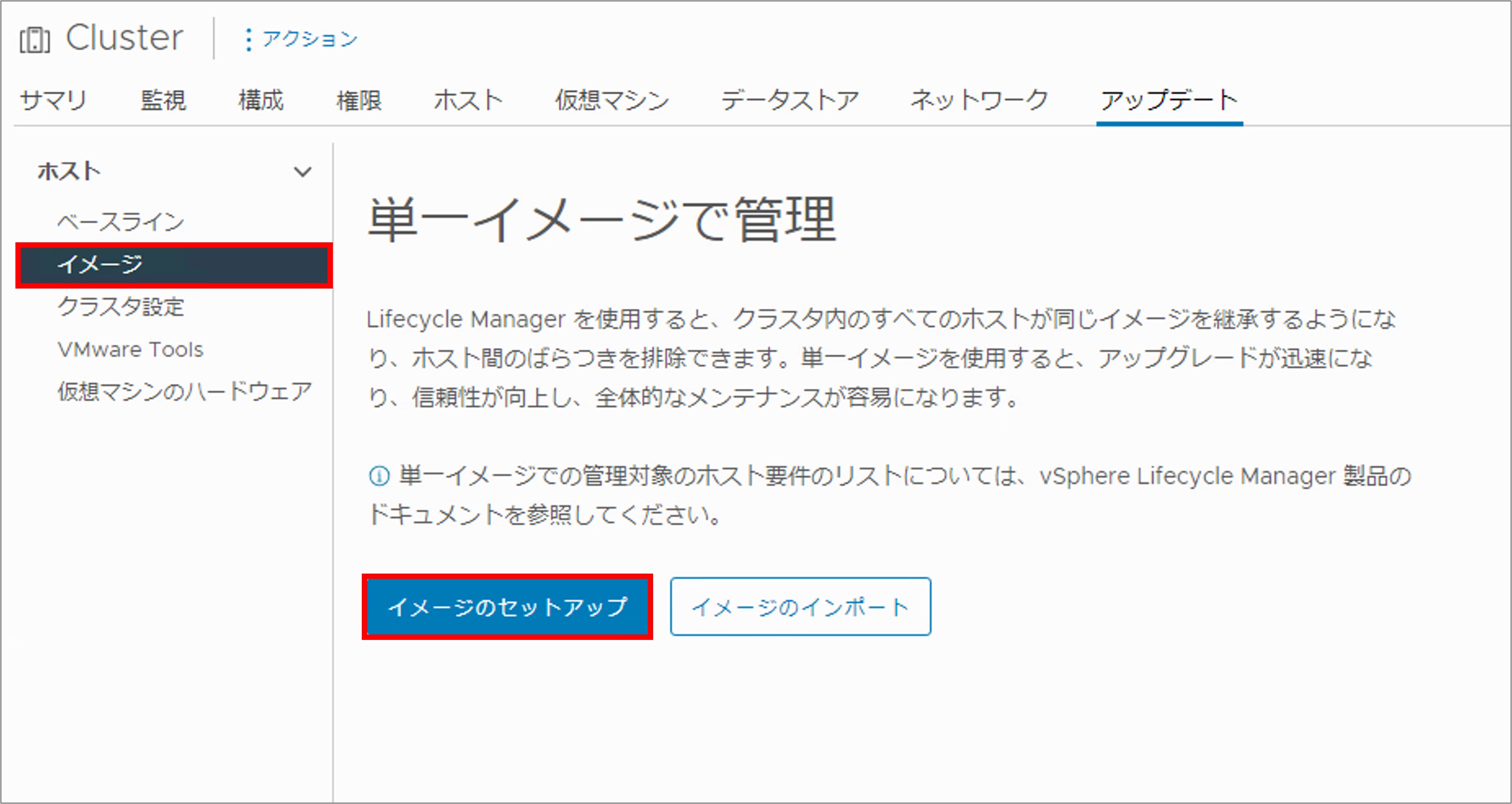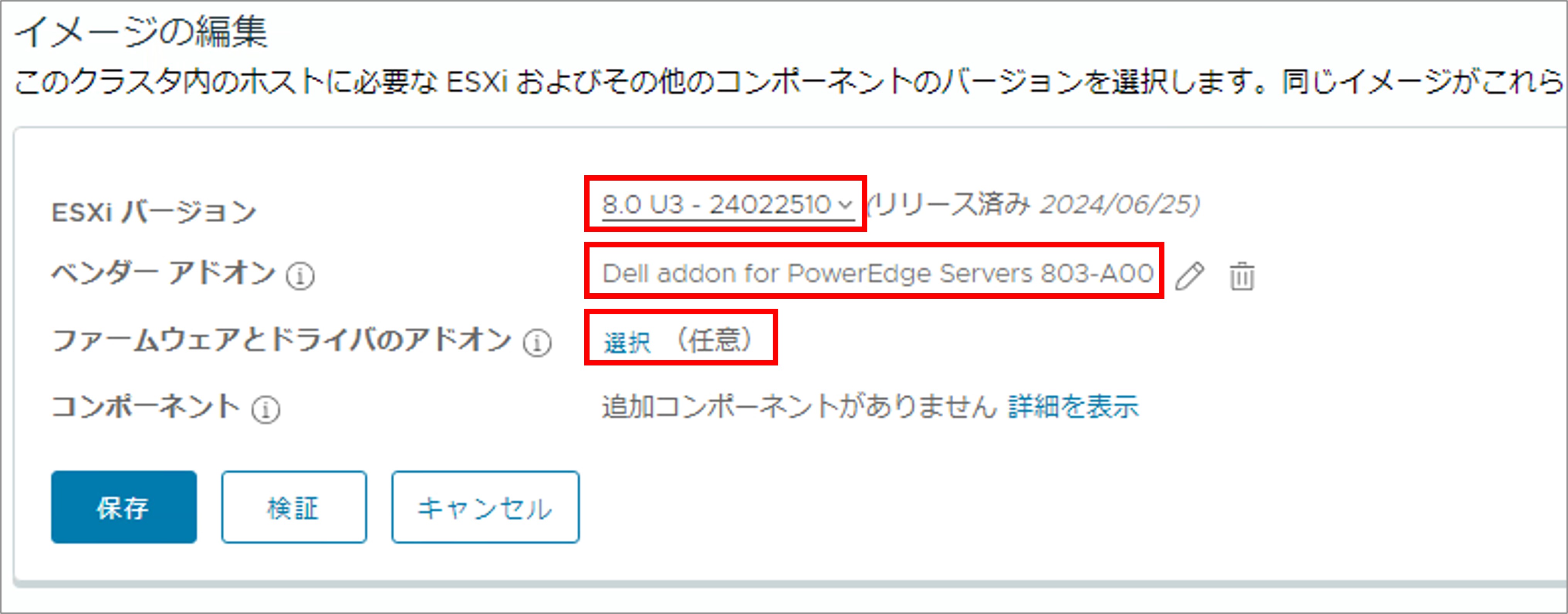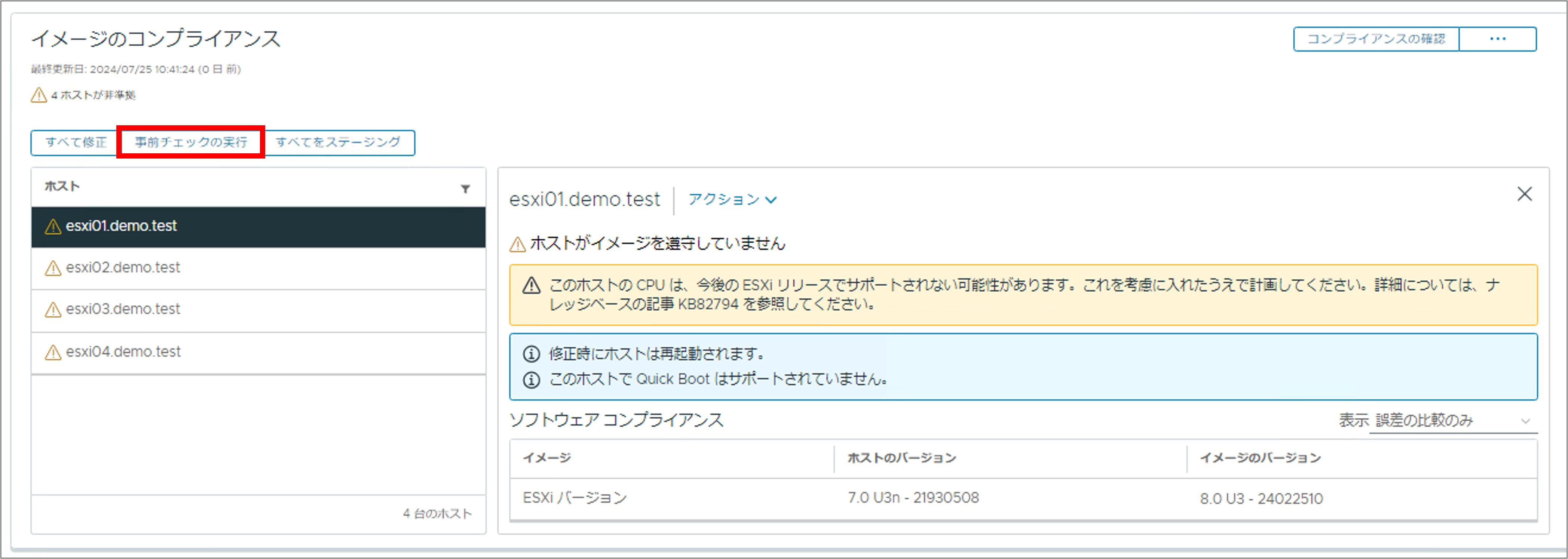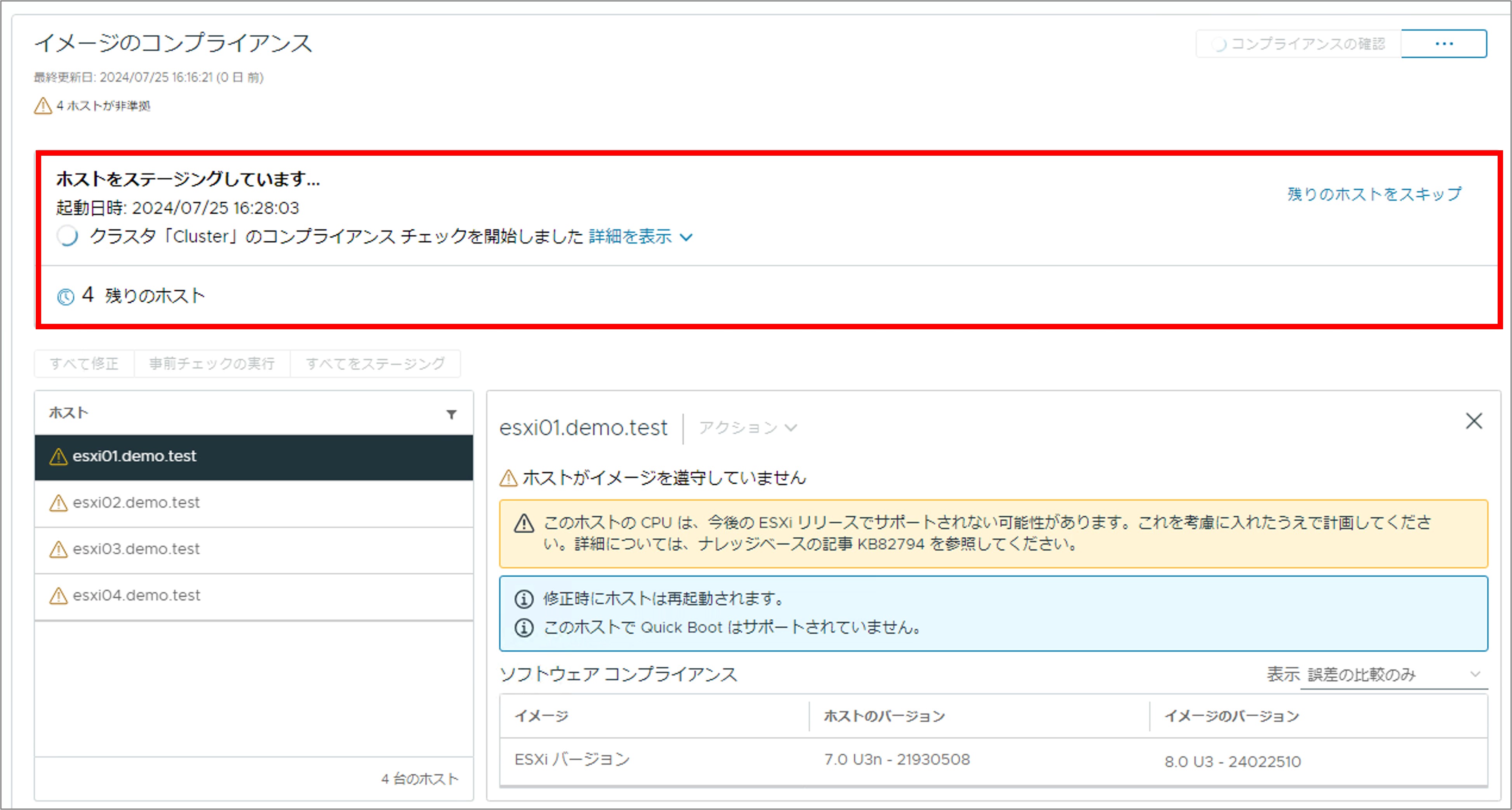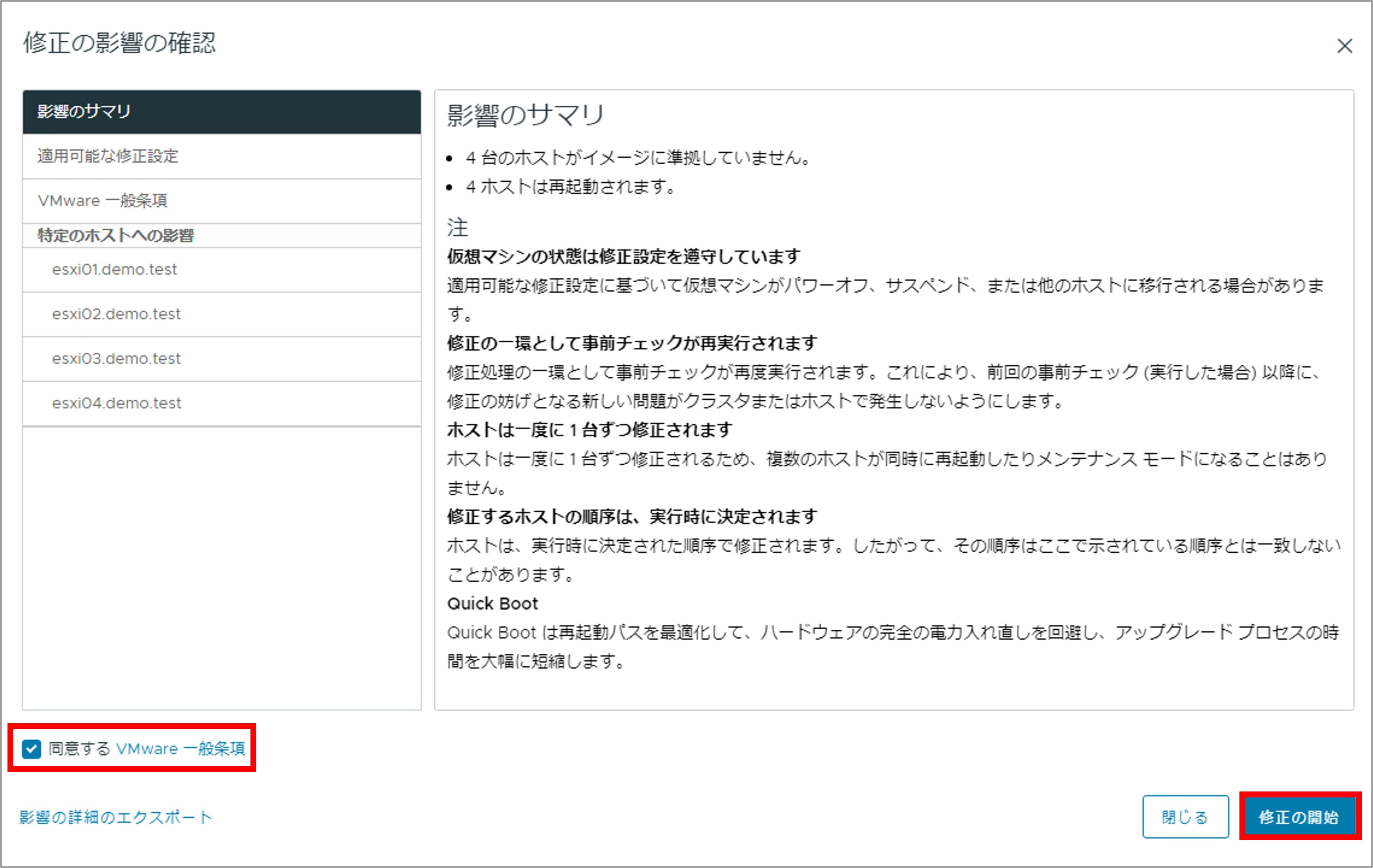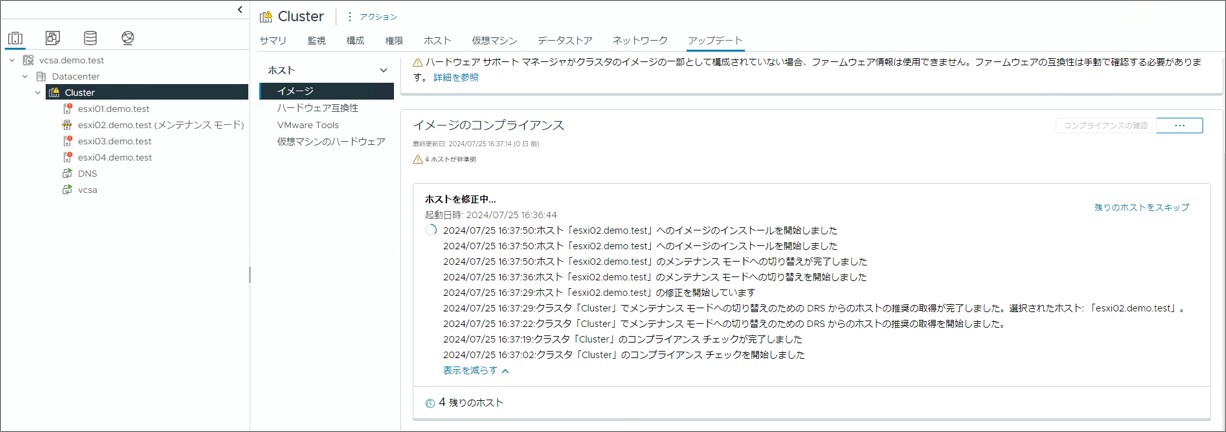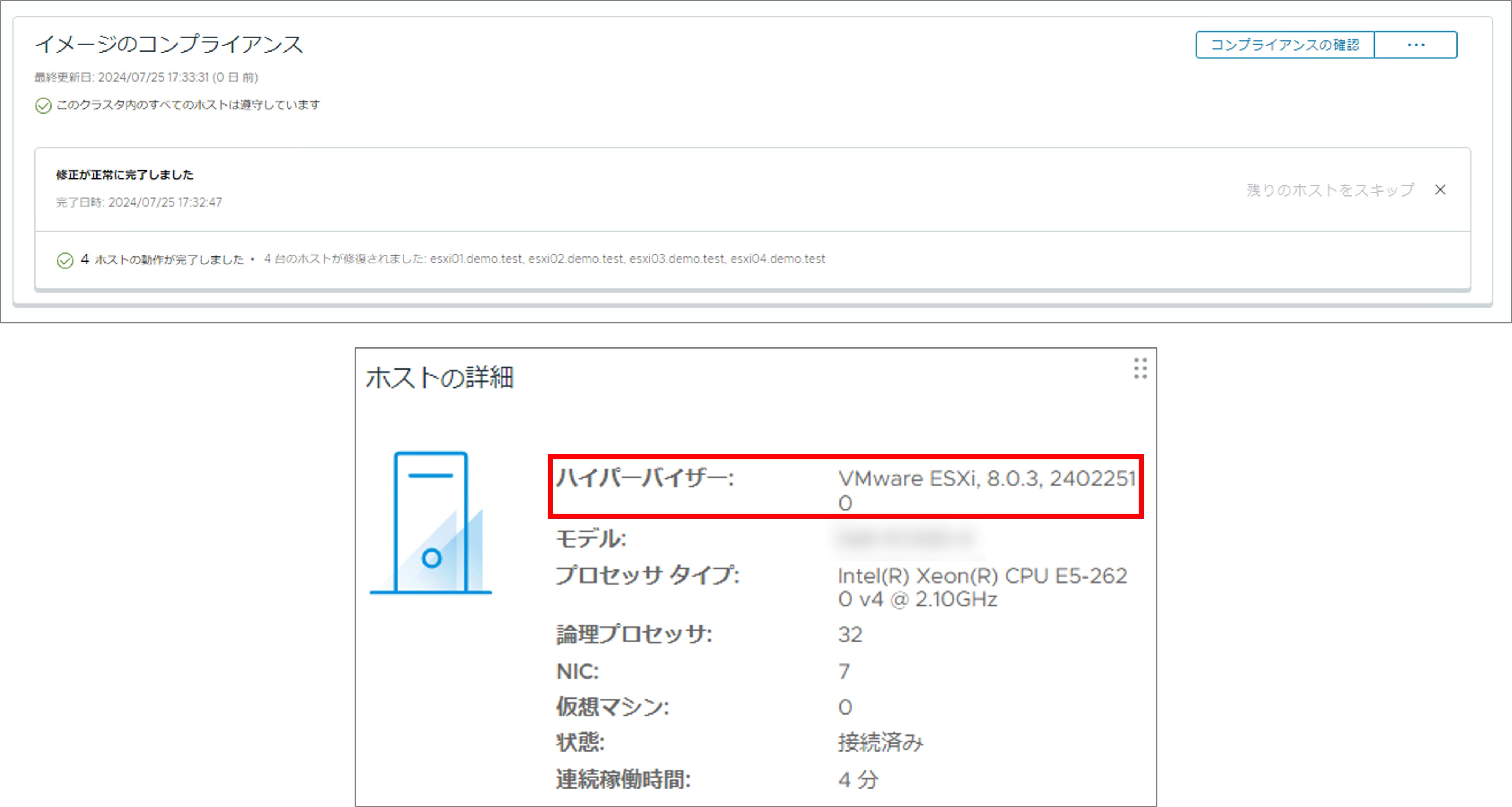こんにちは。SB C&Sの大塚と申します。
今回はvSphereのライフサイクル管理を簡単に行うことができる、vSphere Lifecycle Manager(vLCM)についてご紹介したいと思います。
vSphere7.0 General Support終了時期について
VMware by Broadcomは、VMware製品のサポート提供期間について一部を変更する発表をしました。
Announcing Extension of VMware vSphere 7.x and VMware vSAN 7.x General Support Period
特筆すべきポイントは2点です。
1点目は、vSphere 7.0のGeneral Support提供終了日が従来「2025年4月2日」だったものが、6か月延長され「2025年10月2日」になったことです。
2点目は、従来VMware製品に対する限定的なサポートとして提供されていたTechnical Guidanceが、2024年5月6日より前から継続契約されていたお客様への限られた提供となり、2024年5月6日以降に新規契約された場合はTechnical Guidanceが提供されなくなることが発表された点です。
Technical Guidanceの期間は、セキュリティパッチやバグの修正、新規ハードウェアのサポート、ゲストOSのアップデート等は提供されないため、新たな脆弱性やマルウェアによって致命的な問題が発生する可能性があります。従ってvSphereの更新は、General Supportの期間中にアップグレードを実施することが推奨されます。
このような背景から、vSphere 7.0を現在ご利用中のお客様に対して、vSphere 7.0のGeneral Supportの提供終了日である「2025年10月2日」までに、vSphere 8.0へのアップグレードを計画・実施することを強く推奨しています。
今後vSphere 8.0へのアップグレードや、継続的なvSphere環境のアップデートを予定されている方に向けて、vSphere 7.0から利用可能な機能であるvLCMのご紹介と、vSphere環境の一括アップグレード手順をご紹介いたします。
vSphere Lifecycle Managerについて
概要
vLCMは、vSphere環境のライフサイクル管理をより簡素化することができる機能です。
このライフサイクル管理というのは、新しいホストへESXiのインストール、ESXiのバージョンおよびファームウェアのアップグレードなどを指しており、クラスター内の全てのESXiホストに対して最適な状態を適用させることが可能です。
vSphere7.0より前のバージョンでは、vSphere Update Managerと呼ばれるESXiホストの更新管理機能が提供されておりました。vSphere Update Managerでは「ベースライン」を定義し、ホストに対するパッチ適用を管理するものでした。
vLCMでは「イメージ」と呼ぶ新しい概念により、パッチ適用に限らずサードパーティ製ソフトウェアや、ファームウェアもあわせて管理することができるようになります。なお、vSphere7.0ではvLCMにて「ベースライン」「イメージ」双方のライフサイクル管理機能が利用できますが、これからは「イメージ」による管理へ移行されることが発表されており、今後のメジャーリリースでは「ベースライン」による管理機能は削除される予定です。
vLCMを使用するための要件
vLCMはvCenter Serverをデプロイするだけで使用可能となるため、vLCM専用の仮想アプライアンスをデプロイするといったことは不要です。また全てのvSphereのエディションで使用可能となっています。
次に、ネットワーク要件についてご紹介します。
vLCMは、ホストに適用するESXiのアップデートイメージやベンダーアドオン、サードパーティ製コンポーネントを、インターネットを介して取得することができます。これらのソフトウェアパッケージが格納されている場所はデポ(Depot)と呼ばれます。vLCMのデフォルトの設定では、VMwareが公式で用意しているオンライン デポに対して通信し、必要なソフトウェアパッケージをvLCMのローカル デポへダウンロードします。VMware公式デポから情報を取得するには、vCenter Serverがインターネットへ直接、もしくはプロキシサーバー経由でアクセスできる必要があります。
vLCMがインターネットへ直接通信し、オンラインデポを使用することのメリットとしては、ソフトウェアパッケージの取得が容易になるとともに、互換性情報の確認が簡単にできるということが挙げられます。vLCMで管理する「イメージ」作成時に、ベンダーアドオンとESXiバージョンとの互換性情報を確認できます。
もちろん、vCenter Serverがインターネット接続できない環境でも、vLCMは利用することが可能です。インターネットへ直接アクセスできない環境においては、vSphereのUpdate Manager Download Service(UMDS)を使用して、vLCMのローカル デポにソフトウェアパッケージをインポートすることが可能です。また、別のESXiホストで作成した「イメージ」を手動でインポートすることも可能なため、例えば検証環境で作成した「イメージ」をエクスポートし本番環境へインポートさせる、といった使い方も可能です。
その他、vSphere Lifecycle Manager を使用するための詳細要件は公式ドキュメントをご参照ください。
vSphere Lifecycle Manager を使用するための要件
イメージとDesired State Modelについて
vLCMではまず、「イメージ」を定義します。この「イメージ」と呼ばれるのは、基本となるESXiなどのISOイメージ、ベンダーアドオンに加え、ハードウェアサポートマネージャー(HSM)から取得するドライバ、ファームウェアを組み合わせて構成したものになります。
イメージを使用してクラスター単位で管理可能な項目は、下記のようなものが挙げられます。
- 基本イメージ:ESXi・vSANなどのバージョン
- ベンダーアドオン:ベンダーが提供しているドライバなど
- ファームウェア:BIOS・I/O Controllers・Storageなど
上記のうち、特定のドライバー・ファームウェアについては、ハードウェアサポートマネージャー(HSM)と呼ばれるコンポーネントを通じて更新が提供されます。HSMは、ESXiをインストールする物理サーバーのハードウェアベンダーから提供されます。HSMがないベンダーはvLCMでハードウェア部分を管理することが不可となります。HSMはベンダーごとに仕様が異なりますが、vCenter Serverの外部にデプロイされ、拡張機能として登録されるプラグインになります。各ベンダーの提供するHSMの一例は下記のとおりです。
- Dell:OpenManage Integration for VMware vCenter
- HPE:iLO Amplifier および OneView
- Lenovo:Lenovo XClarity Integrator for VMware vCenter
- Hitachi:Hitachi Unified Compute Platform Advisor
- Cisco:Cisco Intersight Infrastructure Service
【参考ドキュメント】vSphere Lifecycle Manager を使用したファームウェアの更新
「イメージ」を定義すると、クラスター内のホストがこの「イメージ」に準拠するかどうか自動的に確認されます。これをコンプライアンスの確認と呼び、確認が終了すると「イメージ」のセットアップが完了となります。
セットアップした「イメージ」をvSphereのクラスターに対して適用すると、ESXiホストが宣言した「イメージ」のとおりの望ましい状態になっているかコンプライアンスチェックが実行されます。コンプライアンスチェックは定期的に行われるため、「イメージ」に遵守した望ましい状態を維持することが可能です。この一連の流れは、Desired State Model(宣言的モデル)と呼ばれます。
vLCMを使用したホストのアップデート手順
それでは、実際にvSphereクラスター内のホストを、vLCMを使用してアップデートしてみたいと思います。
今回の検証では下記のvSphere7.0の環境を用意しました。この環境を最新のvSphere8.0の環境へアップデートしてみたいと思います。
- vSphere 7.0
- ESXi 7.0 U3n × 4台
- vCenter Server 7.0 U3p(インターネット接続あり)
- vSAN 7.0
まずはvCenter Serverのアップデートを行います。
アップデートするバージョンはvCenter Server 8.0 U3です。ここではvCenter Serverのアップデート手順は省かせていただきますので、詳細は下記を参照ください。
・vCenter Server Appliance のアップグレード
https://docs.vmware.com/jp/VMware-vSphere/8.0/vsphere-vcenter-upgrade/GUID-30485437-B107-42EC-A0A8-A03334CFC825.html
vCenter Serverのアップデートが終了したら、次はvLCMの「イメージ」のセットアップを行います。クラスター内の[アップデート]タブから[イメージ]に進み、[イメージのセットアップ]を選択します。
「イメージ」の定義を行います。まずはアップデートするESXiバージョンを選択します。今回アップデートするバージョンはvSphere8.0 U3になります。ベンダーアドオンやファームウェアも同時にアップデートする場合はここで選択しておきます。下記はベンダーアドオンを選択した場合の画面になります。
選択を終えたら[検証]をクリックし、問題がなければ[保存]します。
「イメージ」の編集を終えると自動的にコンプライアンスの確認が行われます。コンプライアンスの確認終了後、事前チェックの実施が行われます。
事前チェックの確認が終了するとホストが「イメージ」に遵守しているかどうか確認できるようになります。今回の検証ではホストのバージョンが7.0のため、この時点では非遵守の状態となっています。
事前チェックが終了したら、次はステージングになります。ステージングとはパッチ・拡張機能をvLCMからESXiへダウンロードするプロセスのことを指します。実際の更新は、次に実施する修正のプロセスで行われます。このステージングを予め行うことで、ホストがメンテナンスモードに滞在する時間を短くすることが可能です。
ステージングが完了したら修正を行います。[すべて修正]を選択すると、下記のような修正の確認画面が表示されます。
影響のサマリやVMwareの一般条項に同意し、[修正の開始]を行います。クラスター内のホストは順次修正が行われていきます。ホスト上で稼働している仮想マシンは、DRSによって他のホストに移行されます。
順次ホストの修正が行われていきます。仮想マシンの移行、メンテナンスモードへの移行、ESXiのアップデート、ホストの再起動、コンプライアンスの確認が行われていきます。
ホストの修正プロセスが全て完了し、vSphere8.0 U3へのアップグレードが終了となります。下記のように、全てのホストがコンプライアンスに遵守していることが分かります。
おわりに
今回はvSphere Lifecycle Managerを使用した、vSphere環境の一括アップデート方法についてご紹介いたしました。vLCMを使用することで、簡単にvSphere環境のライフサイクル管理が可能であることをご理解いただけたでしょうか。vSphere環境の継続的な更新は非常に重要であり、最新のvSphereバージョンへアップデートいただくことをおすすめします。
vSphere 8.0 Update 3の紹介はこちら
著者紹介

SB C&S株式会社
ICT事業本部 技術本部 技術統括部
第1技術部 1課
大塚 亜人夢 - Atomu Otsuka -
VMware vExpert